INHOUDSOPGAWE

5GHz WiFi bly daal
Daar is min dinge wat meer irriterend is as om jou internetverbinding te laat verdwyn net wanneer jy in die middel van iets belangriks is. Met so baie van ons wat deesdae van die huis af werk, kan enige tyd wat sonder internet spandeer word, gesien word as verlore tyd.
Erger nog, hierdie soort dinge kan veroorsaak dat ons belangrike geleenthede mis, dalk selfs op die lang termyn geld kos. In die meeste gevalle is daar egter geen behoefte aan hierdie uitsakkers nie.
Vir 'n hele paar van julle wat 'n 5 GHz Wi-Fi-verbinding gebruik, het jy dalk opgemerk dat dit blykbaar baie meer gereeld gebeur as wat dit moet. Indien nie 'n totale uitval nie, rapporteer baie van julle ook dat jou seinsterkte lukraak sal daal tot óf een óf twee stawe – nie naastenby genoeg om mee te werk nie.
Aangesien dit jou dag heeltemal kan verwoes as dit op die ergste moontlike tyd kom, het ons besluit om hierdie klein gids saam te stel om jou te help om alles so gou moontlik weer aan die gang te kry. Om hierdie probleem op te los, volg net die stappe hieronder en jy behoort gereed te wees.
Wat veroorsaak dat my 5GHz WiFi aanhou daal?

Die redes waarom jy werklik swak dekking kan kry, is soos volg. Eerstens wil dit voorkom asof jou 5 GHz draadlose seine dalk nie opgespoor word nie. Dikwels, wanneer dit gebeur, sal dit veroorsaakdie seinsterkte-aanwyser op jou router om te wys as óf niks óf net die absolute minimum.
Een van die hoofredes waarom dit die geval kan wees, is dat 5 GHz-seine nie so ver of so vinnig as hul 2,4 GHz-eweknieë beweeg nie. Alhoewel 'n mens dalk gedink het dat hoër frekwensies sal verder reis, dit is net nie die geval nie.
Om die waarheid te sê, die enigste werklike voordeel van die 5 GHz-golfband is dat dit minder geneig is om ingemeng te word deur ander seine wat deur die lug beweeg.
Met dit gesê, hanteer hoër frekwensies egter nie goed met hindernisse wat meer fisiek van aard is nie. Wat ons daarmee bedoel, is dat as daar 'n muur of 'n ander soliede voorwerp in die pad is, dit waarskynlik met jou sein sal inmeng.
Die eenvoudige rede hiervoor is dat die diffraksie laag is . Dus, noudat ons weet watter soort dinge moontlik die probleem kan veroorsaak, laat ons vasbyt om dit reg te stel.
So, hoe maak ek dit reg?
As jy regtig dinge eenvoudig wil hou, is die eerste ding wat ons sal voorstel dat jy jou modem op die 2,4 GHz instelling. Die meeste van julle sal egter die 5 GHz-instelling vir 'n goeie rede gekies het. As sodanig sal ons dit aandurf en probeer om die probleem op te los sonder dat u bandwydtes hoef te verander.
Voordat ons begin, moet ons daarop let dat nie een van hierdie regstellings so kompleks is nie. Geeneen vanhulle sal vereis dat jy enigiets uitmekaar haal of die risiko loop om die integriteit van jou toerusting op enige manier in gevaar te stel.
- Ondersteun jou router 5 GHz?
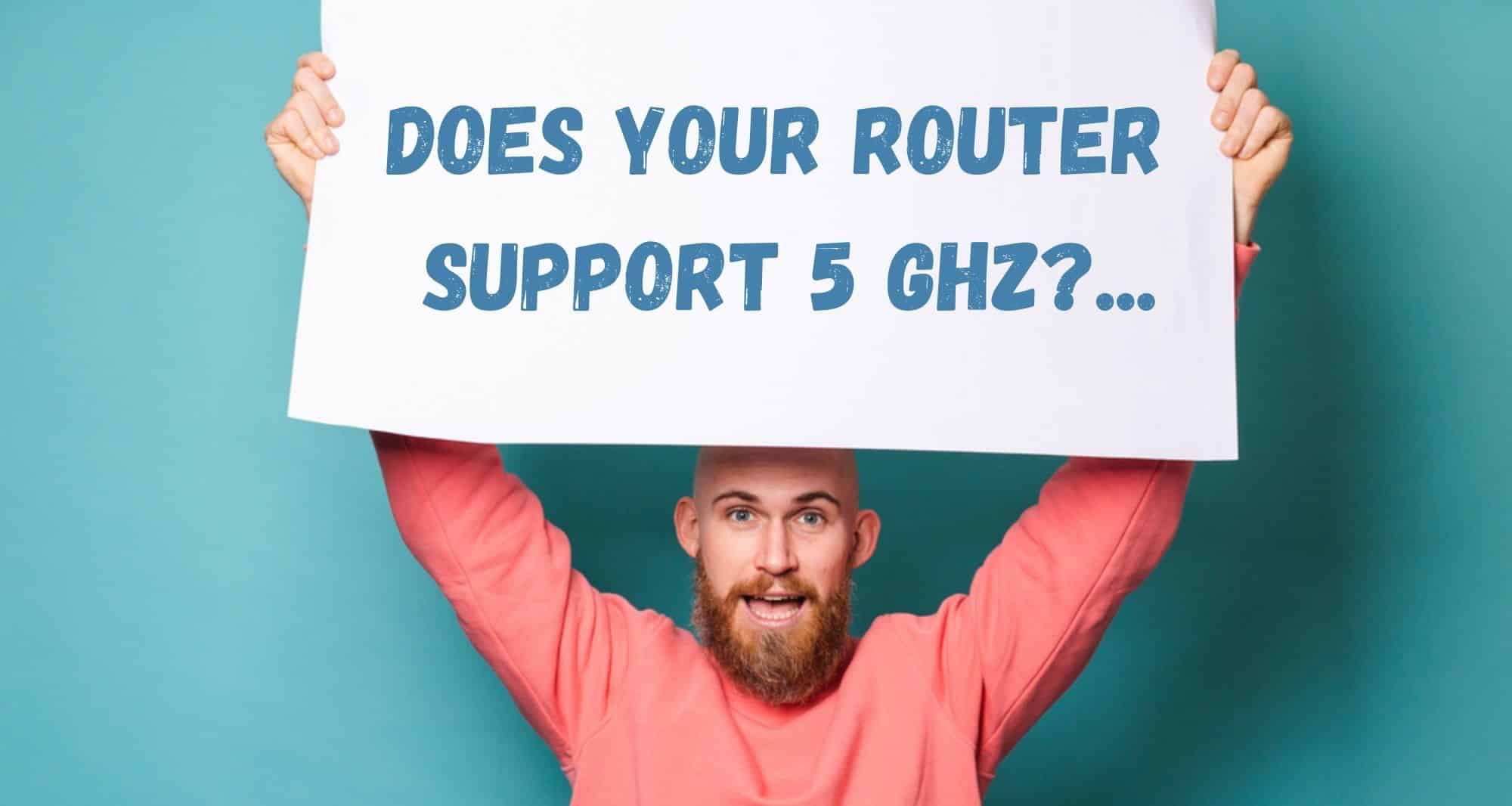
Die eerste ding wat ons moet nagaan is dat jou roeteerder eintlik 5 GHz draadlose seine sal ondersteun. Indien dit nie die geval is nie, sal hierdie foutsporingsgids vir jou geen nut wees nie. Ons stel voor dat jy óf 'n roeteerder kry wat 5 GHz-seine kan opspoor, óf net oorskakel na die 2,4 GHz-bandwydte.
- Probeer om jou router/modem te skuif

Soos ons hierbo genoem het, sal die 5 GHz-sein nie dek soveel afstand as sy meer tradisionele eweknie. Dit sal ook nie deur soliede voorwerpe gaan nie.
Sien ook: Ethernet-poort te klein: hoe om dit reg te stel?Dus, al wat ons hier moet doen, is om seker te maak dat die afstand tussen jou toestelle nie te lank is nie. As die afstand te lank is, kan die effek wees dat dit van die tyd werk, maar op oënskynlik willekeurige punte uitval.
Dieselfde sal ook waar wees as jy hindernisse in die pad van die sein het. Dit sal nie goed met betonmure handel nie. Dus, al wat jy hier hoef te doen is om jou router nader te skuif aan jou toestelle wat jy wil koppel.
Ideaal gesproke, plaas dit relatief hoog en maak seker dat daar geen struikelblokke in die pad is nie, waar moontlik. As jy daardie verbeterings aangebring het, moet jy agterkom dat jou seinsterkte met 'n taamlike toename opgestoot hetbietjie. As jy geen werklike verbetering opgemerk het nie, is dit tyd om na die volgende oplossing te gaan.
- Dateer die drywer en fermware op
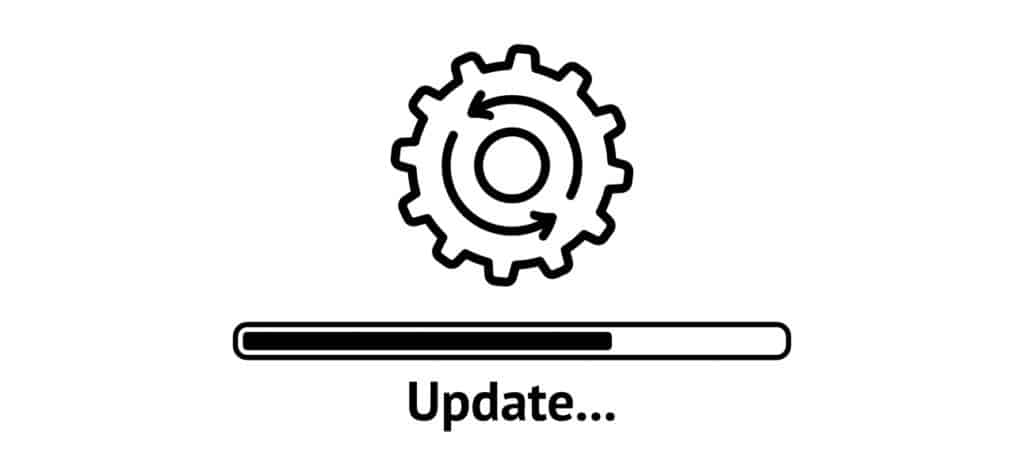
Soos met enige hoëtegnologie-toestel, wanneer 'n router 'n update hier en daar, dit eindig alles bymekaar. Wanneer dit gebeur, kan dit katastrofiese resultate op die werkverrigting van jou toestel hê. Dit is dus die beste om hierdie een as 'n langtermynoplossing te beskou, en een om vir al jou toestelle te onthou wanneer hulle begin werk.
In hierdie stap, stel ons voor dat jy nagaan om seker te maak dat jy die mees onlangse weergawes van die firmware het. Vir die drywer geld dieselfde. Albei hierdie sal heeltemal gratis beskikbaar wees via die vervaardiger se webwerf.
- Verander na die 2.4 GHz-band
Op hierdie stadium, as niks hierbo vir jou gewerk het nie, moet ons erken dat ons met 'n bietjie verlies oor wat om volgende te doen. Dit kan wees dat jou toestel 'n groot wanfunksie het, of dalk is die probleem aan die einde van jou internetdiensverskaffer.
Dit is moontlik om die probleem met 'n gesofistikeerde antenna te probeer systap. tegnologie, maar dit behoort alles te werk as alles naby mekaar is en op die mees onlangse weergawes loop.
Vir nou is die beste idee wat oorbly om eenvoudig die treffer te neem en oor te skakel na die 2,4 GHz bandwydte vir nou. As dit nie werk nieóf, jy sal ten minste die saak kan maak dat die probleem dalk glad nie aan jou kant was nie.



